您现在的位置是:网站首页> 编程资料编程资料
win11怎么进行优化?win11优化性能教程_windows11_Windows系列_操作系统_
![]() 2023-03-03
832人已围观
2023-03-03
832人已围观
简介 win11怎么进行优化?win11优化性能教程_windows11_Windows系列_操作系统_
win11怎么进行优化?Windows11相信这个系统很多小伙伴都更新了,其实我们还可以进一步优化系统,下面就来看看如何操作吧。
win11优化提升性能的教程
一、关闭视觉效果
1、打开开始菜单并搜索“高级”。
2、从结果中单击查看高级系统设置。
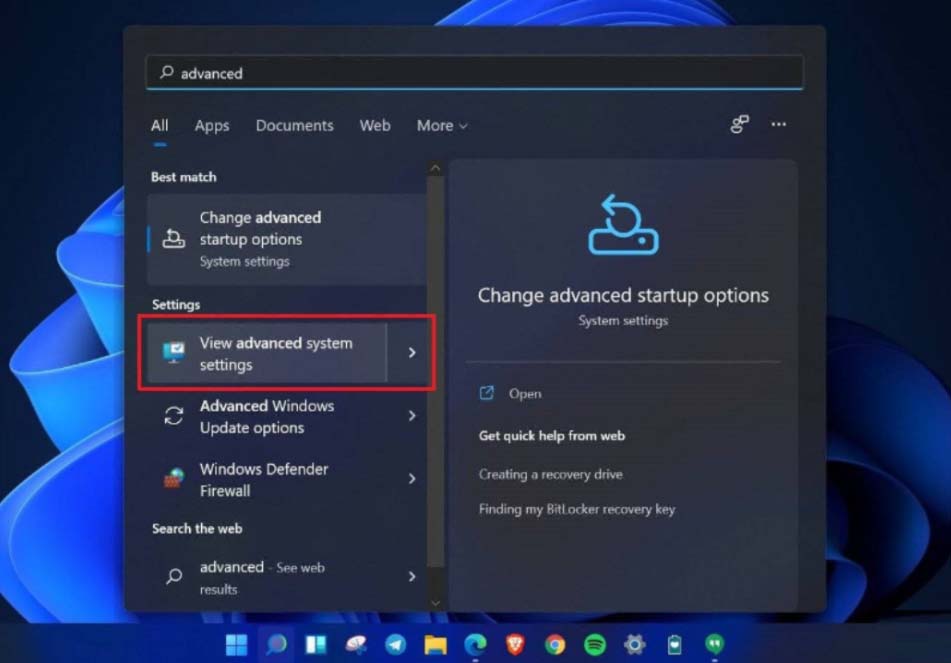
3、在这里,单击性能下的设置。
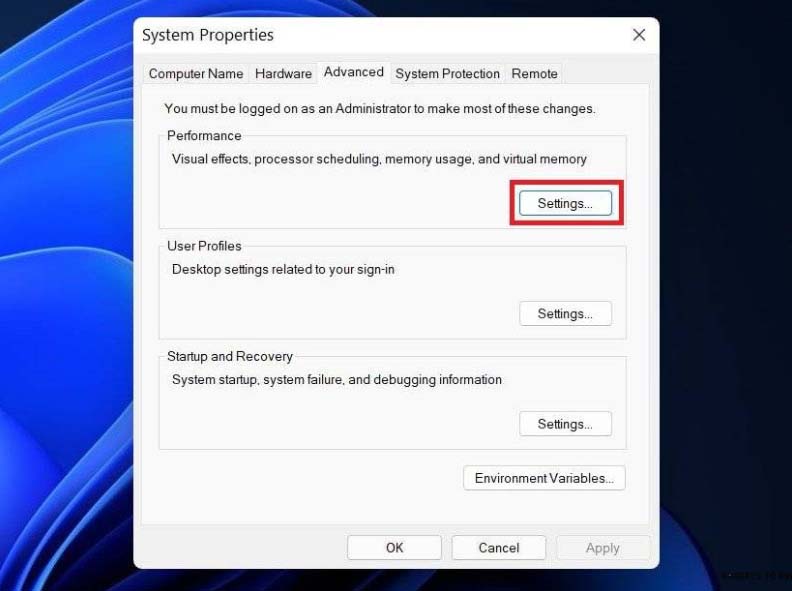
4、在下一个屏幕上,选择调整以获得最佳性能。
5、从下面的选项中,勾选“显示缩略图而不是图标”和“平滑屏幕字体边缘”的框。

6、然后,点击应用并点击确定。
二、切换到性能电源计划
1、打开开始菜单并搜索“电源计划”。

2、单击选择电源计划。
3、在下一个屏幕上,查找高性能计划并选择它。您还可以选择Driver Booster Power Plan进行游戏。找不到高性能?点击边栏中的“创建电源计划”,选择“高性能”,然后按照屏幕上的说明手动添加。

4、现在,点击更改计划设置>更改高级电源设置。

5、在这里,转到处理器电源管理并确保最小和最大处理器状态为 100%。
相关内容
- Win11中的照片应用程序有哪些新功能?获得新的照片应用程序方法_windows11_Windows系列_操作系统_
- win11怎么添加字体?win11添加字体教程_windows11_Windows系列_操作系统_
- Windows 11的这19个新功能,你都知道吗?_windows11_Windows系列_操作系统_
- 怎么关闭win11安全中心 win11安全中心关闭步骤_windows11_Windows系列_操作系统_
- 硬件设备不符合要求如何升级到win11系统 附win11下载+升级助手_windows11_Windows系列_操作系统_
- Win11正式版存在文件资源管理器高内存使用率 Bug,微软正在修复_windows11_Windows系列_操作系统_
- Windows11新功能是什么 win11系统新功能详解_windows11_Windows系列_操作系统_
- 微软证实:“这台电脑无法运行 Win11”报错有时会错误弹出_windows11_Windows系列_操作系统_
- Windows11 在启动时冻结死机怎么办?Win11启动时冻结修复图文方法_windows11_Windows系列_操作系统_
- Win11 VBS 功能导致性能下降怎么办?检测并关闭VBS功能方法_windows11_Windows系列_操作系统_





